


在 Win11系统中,定位服务可以帮助应用程序和服务确定您的设备的当前位置,从而提供个性化的功能和服务。尽管定位服务对于某些应用程序和功能来说是非常有用的,但对于一些用户来说,出于隐私或其他考虑,他们可能希望关闭定位服务。关闭定位服务不仅可以保护个人隐私,还可以减少设备的电量消耗。本文将向您介绍在 Windows 11 中如何关闭定位服务,以便您可以根据自己的需求来管理设备的定位功能。
具体方法如下:
1、启动 Windows 11 电脑,点击“开始”菜单。
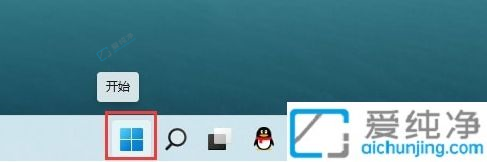
2、选择“设置”,如下图所示。
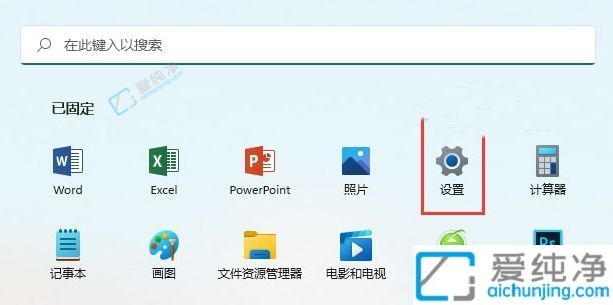
3、点击“隐私与安全”。
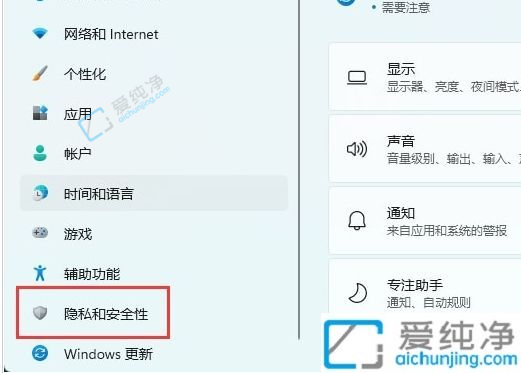
4、选择“查找我的设备”。
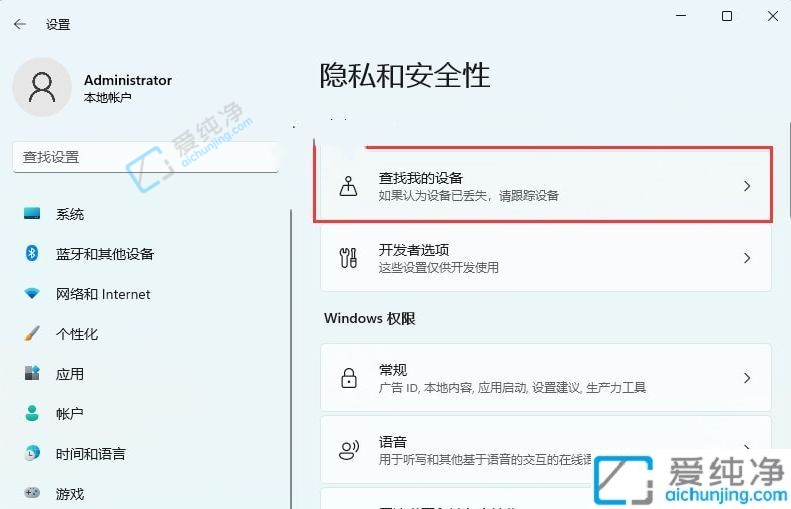
5、点击“位置设置”。
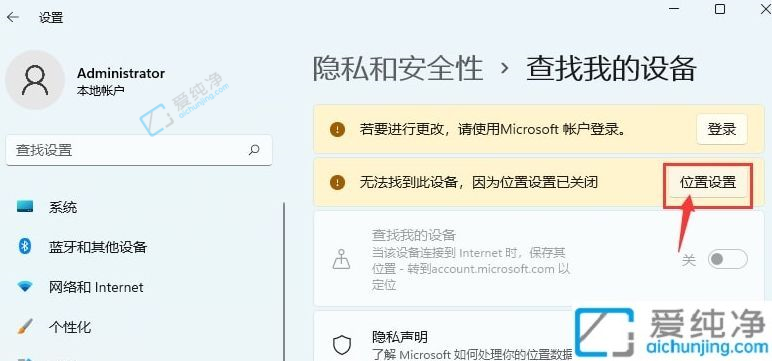
6、点击“定位服务”,然后选择“关闭”。
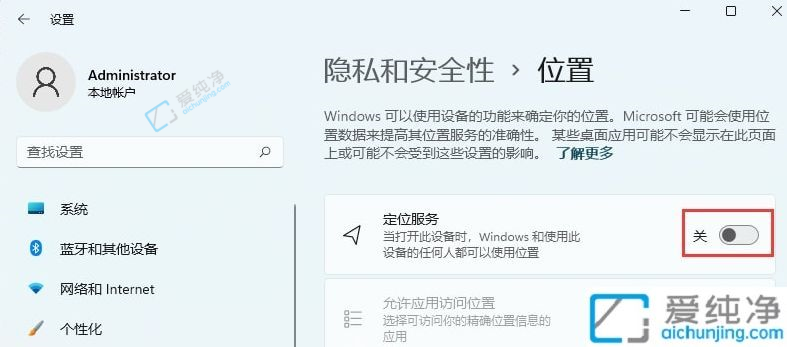
7、这样便成功关闭了定位服务。
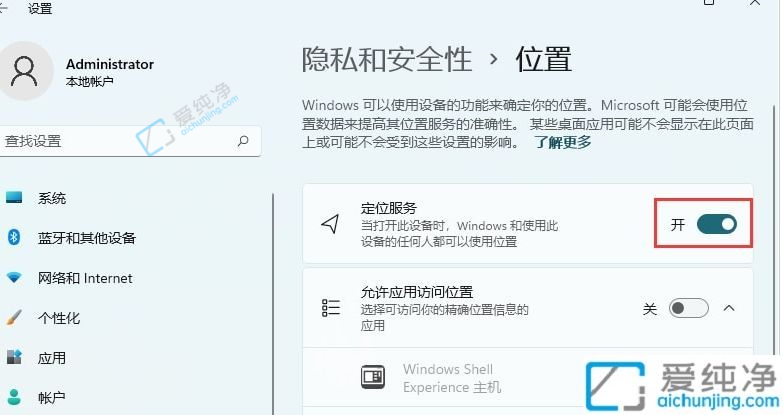
关闭Windows 11中的定位服务可以有效保护用户的隐私和安全,避免个人位置信息被系统收集和使用。然而,在进行操作时,用户需要权衡个性化服务和隐私保护之间的平衡,并根据自己的需求和偏好来选择是否关闭该功能。
| 留言与评论(共有 条评论) |